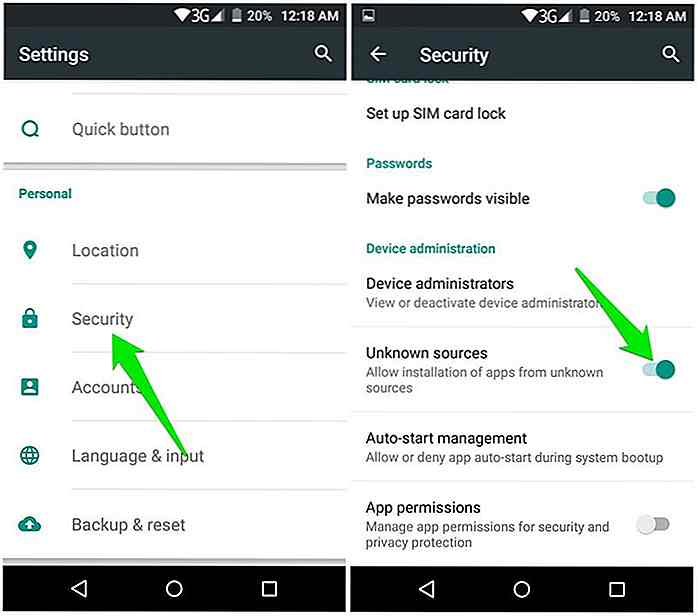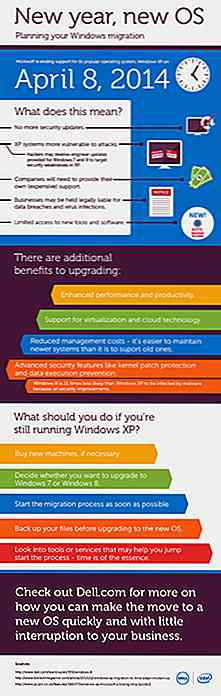no.hideout-lastation.com
no.hideout-lastation.com
Slik kjører du Windows Apps på Android med Wine 3.0
Vin er et av mine må-ha-verktøy for å jobbe på Linux. Hvis du ikke kjenner til Wine, er det et kompatibilitetslag mellom Windows og Linux, som overgår gapet mellom de to og tillater Windows-programmer å fungere på Linux . nesten magisk.
Mens Wine har vært tilgjengelig siden lang tid, men nyårs utgivelsen brakte en viktig oppdatering - støtte for Android . Det betyr at nå kan du enkelt kjøre Windows-apper på Android. Og gjennom dette innlegget vil jeg fortelle deg hvordan du gjør det. La oss ta en titt.
Forutsetninger
Vin for Android er en enkel app, og du trenger bare en Android- enhet med en fungerende Internett-tilkobling for å laste ned og kjøre den. Du kan også laste ned den nødvendige appen (Vinens APK) og Windows-apper (.exe-er) på datamaskinen din og overføre dem til mobilenheten din hvis smarttelefonen ikke har en fungerende nettverkstilkobling.
Last ned og installer vin
Følg instruksjonene nedenfor for å komme i gang med denne opplæringen:
- Åpne " https://dl.winehq.org/wine-builds/android/ " i mobilen din.
- Last ned den nyeste tilgjengelige utgivelsen per enhetplattformen . For eksempel, jeg lastet ned "wine-3.2-arm.apk" på telefonen min, men du kan trenge sin x86-versjon hvis enheten har en Intel CPU i stedet for en ARM-CPU (som min).
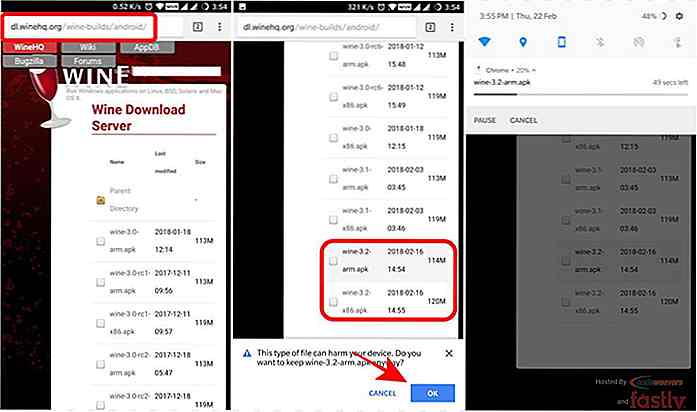 Åpne den nedlastede APK, og installer Wine app på enheten.
Åpne den nedlastede APK, og installer Wine app på enheten.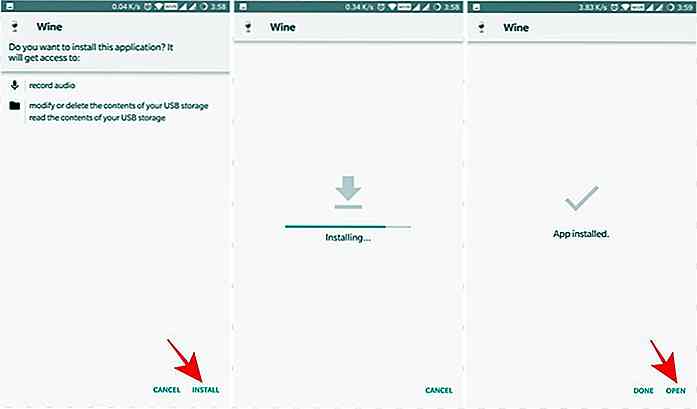 Prøv ut Vin på Android
Prøv ut Vin på Android Etter at du har lastet ned og installert Wine på enheten din, er det på tide å eksperimentere med det. Bare følg trinnene nedenfor for å fortsette med denne guiden:
- Åpne Wine-appen på Android-enheten din. Hvis du starter det for første gang, vil det ta litt tid å trekke ut filene og sette opp Windows-miljøet, men fra andre gang vil det bli mye raskere.
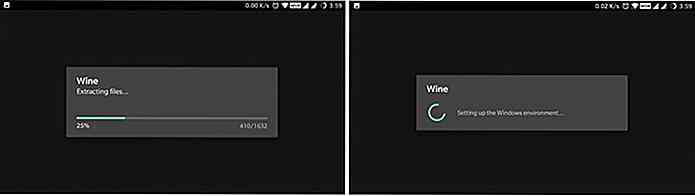 Når vin er lastet, vil du se et klassisk skrivebord i Windows, som umiddelbart minner meg om Windows 98. Du kan klikke Start-knappen, og til overraskelse ser du bare to alternativer der, noe som tyder på at det er mye mer å gjøre .
Når vin er lastet, vil du se et klassisk skrivebord i Windows, som umiddelbart minner meg om Windows 98. Du kan klikke Start-knappen, og til overraskelse ser du bare to alternativer der, noe som tyder på at det er mye mer å gjøre .Last ned apper og verktøy
Selv om Wine for Android har blitt gjort mulig etter å ha gjort seks tusen endringer i sin kodebase, er den fremdeles i sin tidlige fase . Når det er sagt, skriver Wine 3.x kun WinRT-programmer på ARM-enheter og Win32-apper på x86-enheter, dessverre.
Som de fleste av oss eier en enhet drevet av en ARM-CPU, kan vi bare kjøre WinRT-apper ved hjelp av Wine on Android. Listen over støttede WinRT-apper er liten, som du må gjette nå. og du kan få tilgang til den komplette applisten på denne tråden på XDA Developers.
Men hvis du er heldig nok til å holde en enhet med en Intel CPU som ASUS ZenFone 2, har du mange flere valg å velge fra de støttede appene. Det er fordi du kan kjøre Win32-apper, det vil si x86 aka 32-bit apps ved hjelp av Wine for Android.
Hvis du trenger å installere en Windows-app i Vin, er prosessen så enkel som under trinnene:
- På Vin desktop, klikk på Start- knappen.
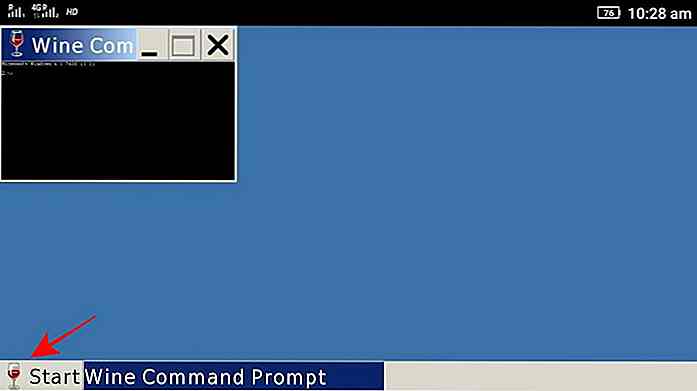 Velg Kontrollpanel og gå til "Legg til / fjern programmer" fra alternativene.
Velg Kontrollpanel og gå til "Legg til / fjern programmer" fra alternativene.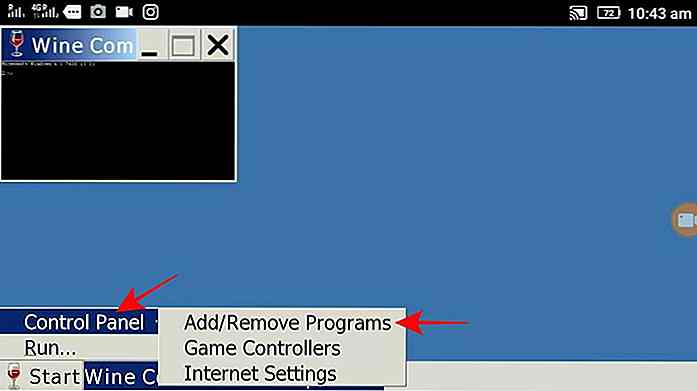 Et nytt vindu åpnes. Klikk på Installer- knappen i den.
Et nytt vindu åpnes. Klikk på Installer- knappen i den.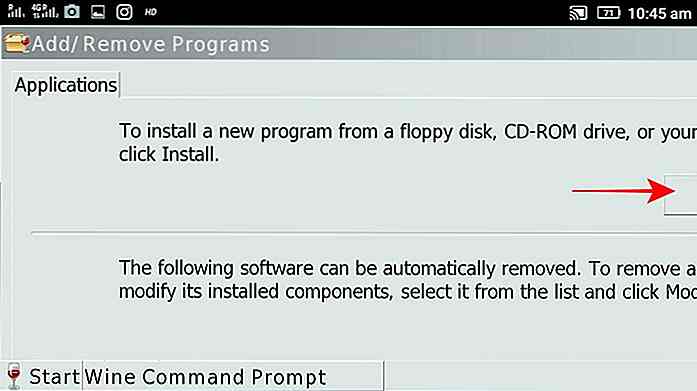 En fildialog åpnes. Her kan du bla gjennom og velge appen (.exe) du vil installere.
En fildialog åpnes. Her kan du bla gjennom og velge appen (.exe) du vil installere.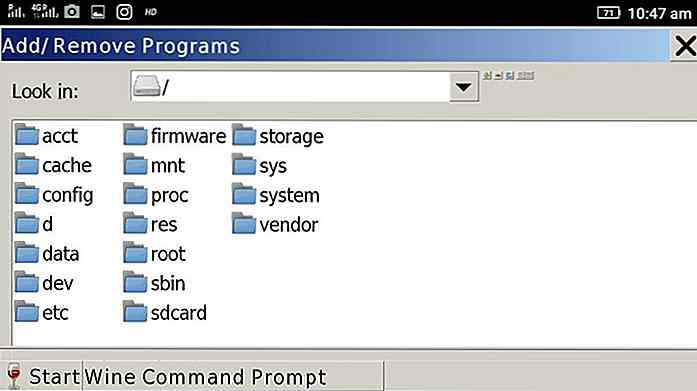 Du vil se programmets installatør. Følg instruksjonene på skjermen som leveres av installatøren, og installer appen når du installerer et annet program i Windows.
Du vil se programmets installatør. Følg instruksjonene på skjermen som leveres av installatøren, og installer appen når du installerer et annet program i Windows.Alternativt kan du bruke Wine Command Prompt til å installere eller kjøre et program inne i Wine. Skriv bare den fullstendige banen til den kjørbare i kommandoprompten, og Vin vil vise programmets installasjonsprogram. Etterpå følger du bare instruksjonene på skjermen og på slutten av prosessen blir programmet installert. Og du vil se oppføringen i Start-menyen .
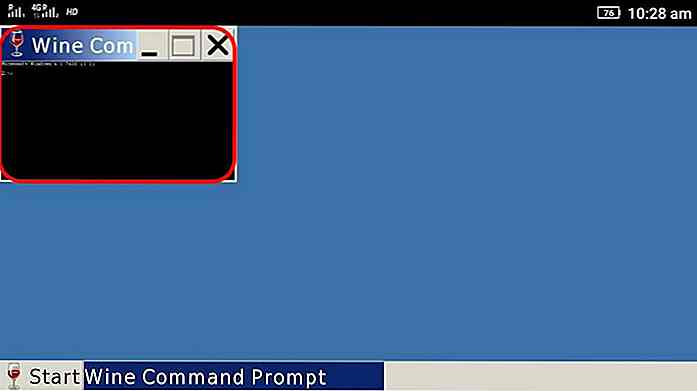 For eksempel, hvis du prøver å installere Notepad ++ (med "npp.exe" som sin fil) og installasjonsprogrammet er til stede i enhetens nedlastings katalog, som ligger på "/ sdcard / Downloads". Deretter må du skrive "/sdcard/Downloads/npp.exe" inne i kommandolinjevinduet.
For eksempel, hvis du prøver å installere Notepad ++ (med "npp.exe" som sin fil) og installasjonsprogrammet er til stede i enhetens nedlastings katalog, som ligger på "/ sdcard / Downloads". Deretter må du skrive "/sdcard/Downloads/npp.exe" inne i kommandolinjevinduet.Feilsøkingsproblemer
Følgende er noen av de vanligste Wine-problemene og noen instruksjoner om hvordan du feilsøker dem.
1. Vin vil ikke installere på min Android-enhet.
Hvis du ikke kan installere det, er kanskje den nedlastede APK-filen korrupte . I dette tilfellet, bare last ned det friskt og prøv å installere det på nytt. Når du installerer Vin, hvis du får en melding som sier " ikke tillatt å installere ukjente apper ", må du endre en innstilling. Du kan gjøre det ved å gå over til Innstillinger > Sikkerhet og deretter bytte på "Ukjente kilder" .
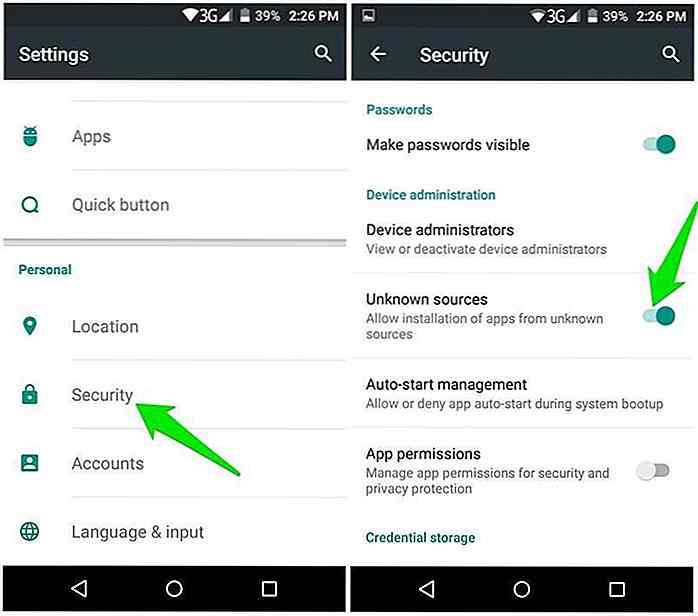 Hvis du ikke bruker Googles smak av Android, kan denne innstillingen oppholde seg på et annet sted - bare søk etter det i Innstillinger eller google fremgangsmåten for enheten din. Når du har endret dette alternativet, kan du prøve å installere denne appen - den skal fungere.
Hvis du ikke bruker Googles smak av Android, kan denne innstillingen oppholde seg på et annet sted - bare søk etter det i Innstillinger eller google fremgangsmåten for enheten din. Når du har endret dette alternativet, kan du prøve å installere denne appen - den skal fungere.2. Vin vil ikke starte / kjøre på min Android-enhet.
Hvis du er i stand til å installere Vin, men ikke kan starte eller kjøre det samme, er det noe problem med enheten din - sannsynligvis et kompatibilitetsproblem.
Vær også oppmerksom på at Vin 3.x (opptil 3, 2 ved skriving) ikke støtter Android 8 (Oreo) plattformen. Når det er sagt, vil Vin 3.x på Android 8 alltid bli sittende fast på skjermbildet "Sette opp Windows-miljøet ...".
Videre fant jeg i løpet av mine tester ved hjelp av Android Emulator at Wine 3.2 ikke fungerer på emulerte enheter - for både ARM og x86-versjoner. Selv om enhetene er tildelt nok ressurser, kunne jeg ikke nå det klassiske skrivebordet på Vin ved hjelp av en emulator. Når det er sagt, vennligst vis at Vin 3.2 ikke fungerer på AVD (Android Virtual Device).
3. Myk aka på skjermtastaturet vises ikke.
Vin 3.2 er ikke fullstendig når det gjelder funksjoner, og denne feilen er et av bevisene på dens ufullkommenhet. Når det er sagt, trenger du et fysisk tastatur (som Bluetooth-tastatur) for å jobbe med Wine. Det er fordi mykt tastatur ikke vises på skjermen hvis du ønsker å skrive noe, og den eneste løsningen er å koble til et hardt tastatur .
4. Jeg kan ikke velge en katalog eller en fil i fildialogen.
Standardinnstillingen i Windows må du dobbeltklikke på et element (si en fil eller en mappe) for å åpne den, slik du må ha gjort i Windows. Siden vi snakker om berøringsaktiverte enheter, må vi dobbeltklikke for å etterligne et dobbeltklikk . Og jeg fant det ikke fungerer veldig bra, i hvert fall for nå.
Derfor er det godt å bruke et fysisk tastatur og bruke navigeringstastene til å navigere gjennom vinduer, alternativer, kataloger, etc. eller velge en fil eller mappe.
Det handler om å bruke Wine on Android
Håper du lykkes med å installere og kjøre Windows-apper på Android ved hjelp av Wine. Hvis du får problemer, kan du be om en løsning på WineHQ Forums, og du kan også skrive en kommentar nedenfor for å spørre meg direkte.

Slik spiller du animerte GIFs påClick
Den animerte GIF er en populær måte å visualisere et designkonsept på (her er et eksempel på hvordan vi gjorde det for posttekst-effekter opprettet med CSS) eller vise et kort videoklipp. Men hvis du har for mange av dem på samme side, vil det avvike brukerens fokus. For sider som viser mange GIFer, er dette dårlige nyheter.Løsnin
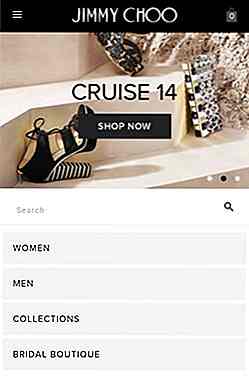
M-handel Tips for å designe en bedre Shopping opplevelse
Med årlig detaljhandel med mobiltelefoner og tabletter som forventes å treffe 707 milliarder dollar innen 2018, søker flere og flere forbrukere nå en visuelt engasjerende online shoppingopplevelse .Going mobile har imidlertid sitt eget sett med utfordringer. Enten det er å designe for varierende skjermstørrelser eller tilby et berøringsvennlig grensesnitt til forbrukerne, mobil utgjør for mange utfordringer til forhandlere. Å desi